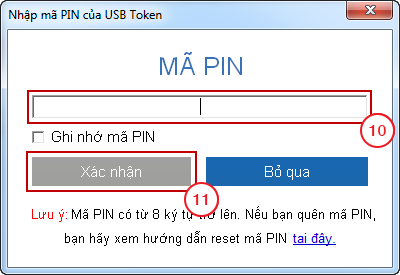Lưu ý: Bài hướng dẫn gồm tất cả 8 bước, Bạn có thể thực hiện xong trong vòng từ 3 đến 5 phút.
Để thực hiện tạo và phát hành Hóa đơn trên hệ thống Hóa đơn Điện tử Bkav eHoadon, Bạn có thể thực hiện theo 2 cách:
- Cách 1: Tạo và Phát hành Hóa đơn trực tuyến trên hệ thống Hóa đơn Điện tử Bkav eHoadon
- Cách 2: Tạo Hóa đơn từ file Excel và upload file Excel Hóa đơn lên hệ thống Hóa đơn Điện tử Bkav eHoadon
Bài viết này sẽ hướng dẫn Cách 1: Tạo và Phát hành Hóa đơn trực tuyến trên hệ thống Hóa đơn Điện tử Bkav eHoadon. Bạn vui lòng thực hiện theo các bước sau:
Bước 1: Cắm USB Token Chữ ký số (CKS) vào máy tính.
Bước 2: Truy cập và đăng nhập vào địa chỉ https://van.ehoadon.vn.
Bước 3: Tại tab Hóa đơn đầu ra (1), bấm Thêm mới (2).
Bước 4: Hệ thống hiển thị giao diện Thêm mới Hóa đơn, nhập Thông tin chung (3) và Thông tin người mua (4) cho Hóa đơn, sau đó bấm Thêm chi tiết (5) để thêm mới Hàng hóa dịch vụ.
Ghi chú: Bạn có thể chọn thêm chi tiết các trường thông tin đặc biệt trên Hóa đơn bằng cách di chuột vào nút  (i1), sau đó chọn hình thức nhập chi tiết Hóa đơn (i2):
(i1), sau đó chọn hình thức nhập chi tiết Hóa đơn (i2):
- Thêm diễn giải chi tiết (cho phép điền các thông tin ghi chú/diễn giải, ví dụ: Số hợp đồng, số vận đơn,…) cho Hóa đơn.
- Điều chỉnh số tiền bằng chữ (cho phép điều chỉnh thông tin số tiền bằng chữ bị sai khi Hóa đơn đã Ký phát hành). Để xử lý Bạn xem và làm theo bài hướng dẫn Thay thế hoặc Điều chỉnh Hóa đơn Điện tử.
- Giá đất được giảm trừ để tính Thuế GTGT (cho phép điền thông tin Giá đất được giảm trừ để tính Thuế GTGT trong giao dịch bất động sản, căn cứ vào Khoản 10 Điều 7 Thông tư 219/2013/TT-BTC) trên Hóa đơn.
- Điều chỉnh các Hóa đơn ngoài hệ thống (sử dụng trong việc điều chỉnh cho Hóa đơn giấy hoặc Hóa đơn không được phát hành trên hệ thống Bkav eHoadon)
Bước 5: Trên giao diện Cập nhật chi tiết, nhập thông tin Hàng hóa dịch vụ (6) sau đó bấm Ghi lại(7) để quay về giao diện Thêm mới Hóa đơn.
Ghi chú:
- Trường hợp cần nhập chiết khấu cho Hàng hóa dịch vụ thì Bạn tick vào ô Nhập chiết khấu.
- Nếu có nhiều Hàng hóa dịch vụ cần nhập, Bạn có thể bấm nút Ghi lại và nhập tiếp để tiếp tục nhập thông tin cho các Hàng hóa dịch vụ khác.
Bước 6: Giao diện Thêm mới Hóa đơn hiển thị, Bạn kiểm tra lại thông tin sau đó bấm Ghi lại (8) để quay về giao diện Hóa đơn đầu ra.
Ghi chú: Trường hợp cần tạo Hóa đơn phát sinh trong ngày chuyển giao hàng hóa dịch vụ cho người mua và cần cấp số Hóa đơn luôn!
Bước 7: Tại giao diện Hóa đơn đầu ra, dòng Hóa đơn mới tạo, bấm  (9) để Ký và phát hành Hóa đơn.
(9) để Ký và phát hành Hóa đơn.
Ghi chú:
- Trường hợp cần xem Hóa đơn trước khi Ký và phát hành, bấm
 Xem Hóa đơn.
Xem Hóa đơn. - Trường hợp cần gửi Hóa đơn cho Người mua xem trước khi Ký và phát hành, bấm
 Xem Hóa đơn, sau đó tại giao diện Chi tiết Hóa đơn bấm
Xem Hóa đơn, sau đó tại giao diện Chi tiết Hóa đơn bấm  Tải xuống để tải Hóa đơn về máy tính và gửi cho Người mua.
Tải xuống để tải Hóa đơn về máy tính và gửi cho Người mua. - Trường hợp cần sửa lại thông tin trên Hóa đơn, bấm
 Sửa Hóa đơn.
Sửa Hóa đơn. - Trường hợp cần xem lịch sử tạo và phát hành Hóa đơn, bấm
 Lịch sử.
Lịch sử.
Bước 8: Cửa sổ “Nhập mã PIN của USB Token” hiển thị, nhập mã PIN Chữ ký số (10), sau đó bấm Xác nhận (11).
Như vậy là Bạn đã hoàn thành việc Tạo và Phát hành Hóa đơn trực tuyến trên hệ thống Hóa đơn Điện tử Bkav eHoadon.


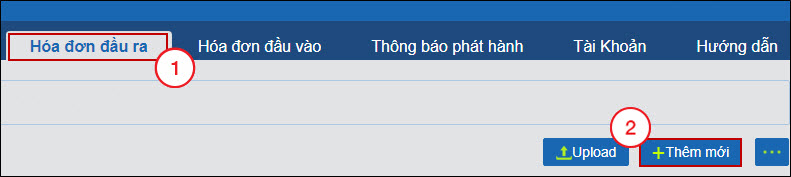
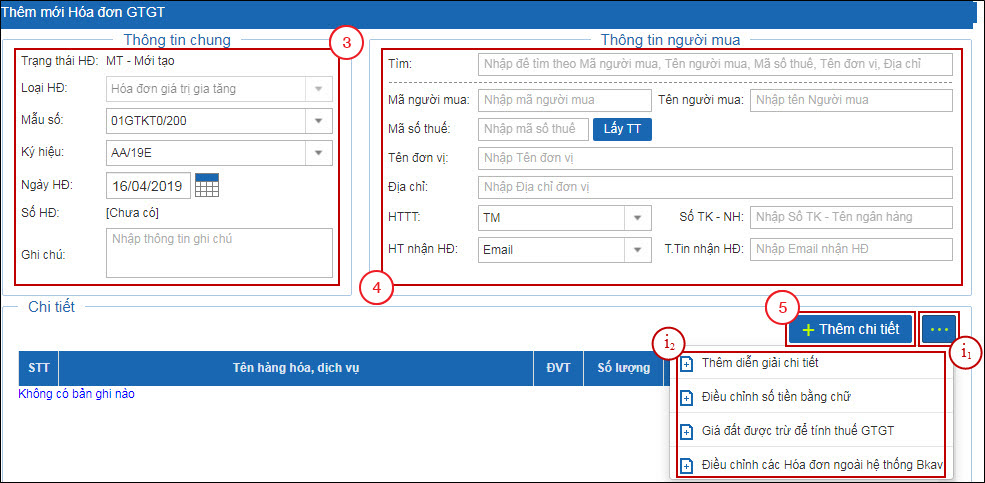
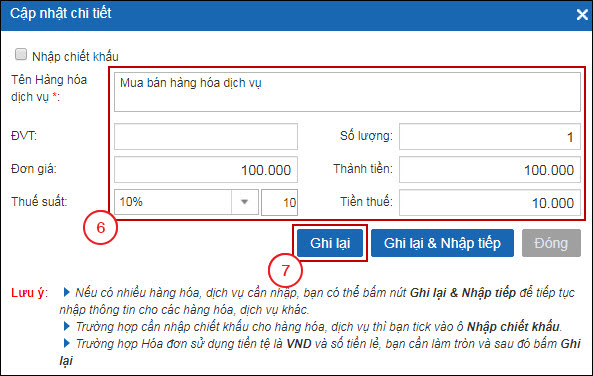
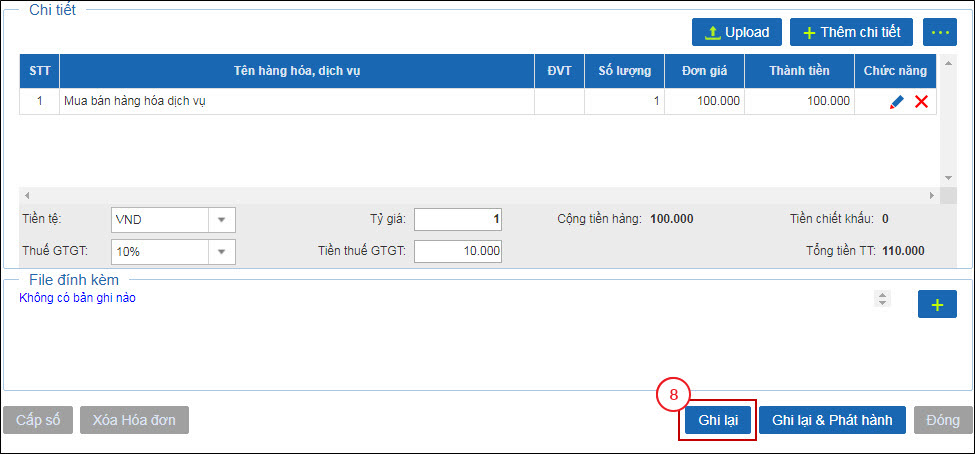
 Xem Hóa đơn.
Xem Hóa đơn. Tải xuống để tải Hóa đơn về máy tính và gửi cho Người mua.
Tải xuống để tải Hóa đơn về máy tính và gửi cho Người mua. Sửa Hóa đơn.
Sửa Hóa đơn. Lịch sử.
Lịch sử.